BitTorrent Sync je prikladan alat za dijeljenje mapa na više uređaja, njihovu sinkronizaciju, prijenos velikih datoteka putem Interneta, također pogodan za organiziranje sigurnosne kopije podataka. Softver BitTorrent Sync dostupan je za operativne sisteme Windows, Linux, OS X, iOS i Android (postoje i verzije za upotrebu u NAS i ne samo).
Značajke BitTorrent Sync u mnogočemu su slične onima koje nude popularne usluge pohrane u oblaku - OneDrive, Google Drive, Dropbox ili Yandex Disk. Najvažnija razlika od njih je ta što se treći poslužitelji ne koriste pri sinkronizaciji i prijenosu datoteka: to jest, svi se podaci prenose (u šifriranom obliku) između određenih računala kojima je odobren pristup tim podacima (peer-2-peer, kao kada se koriste torrenti) . I.e. u stvari, možete organizirati svoje pohranjivanje podataka u oblaku, lišeno ograničenja brzine i veličine pohrane u odnosu na druga rješenja. Pogledajte također: Kako prenositi velike datoteke putem Interneta (internetske usluge).
Napomena: ovaj pregled govori o tome kako se koristi BitTorrent Sync u besplatnoj verziji, što je najprikladnije za sinkronizaciju i pristup datotekama na vašim uređajima, kao i za prenos velikih datoteka nekome.
Instalirajte i konfigurirajte BitTorrent Sync
BitTorrent Sync možete preuzeti sa službenog web mjesta //getsync.com/, a ovaj softver možete i za uređaje Android, iPhone ili Windows Phone preuzeti u odgovarajućim trgovinama mobilnih aplikacija. Sledi verzija programa za Windows.
Početna instalacija ne predstavlja poteškoće, izvodi se na ruskom, a od opcija instalacije koje se mogu primijetiti - samo pokretanje BitTorrent Sync kao Windows usluge (u ovom slučaju započet će i prije ulaska u Windows: na primjer, rad na zaključanom računalu , što vam u ovom slučaju omogućava pristup mapama s drugog uređaja).

Odmah nakon instalacije i pokretanja morat ćete odrediti ime koje će se koristiti za rad BitTorrent Sync - ovo je svojevrsno "mrežno" ime trenutnog uređaja pomoću kojeg ćete ga moći prepoznati na popisu ljudi koji imaju pristup mapi. Takođe, ovo će se ime prikazati ako dobijete pristup podacima koje vam je pružio neko drugi.

Podijelite mapu u BitTorrent Sync
U glavnom prozoru programa (pri prvom pokretanju) pojavit će se upit s "Dodaj mapu".
To znači ili dodavanje mape koja se nalazi na ovom uređaju da biste je podijelili s drugim računalima i mobilnim uređajima ili dodavanje u sinkronizaciju mape koja je ranije bila podijeljena na drugom uređaju (za ovu opciju koristite tipku "Enter" ili link ", koja je dostupna klikom na strelicu desno od" Dodaj mapu ".

Da biste dodali mapu s ovog računala, odaberite "Standard Folder" (ili jednostavno kliknite "Add Folder", a zatim odredite put do mape koja će se sinkronizirati između vaših uređaja ili pristupiti njoj (na primjer, za preuzimanje datoteke ili skupa datoteka) pružiti nekoga.
Nakon odabira mape otvorit će se opcije za odobrenje pristupa mapi, uključujući:
- Način pristupa (čitati samo ili čitati i pisati ili mijenjati).
- Potreba za potvrdom za svaku novu gozbu (preuzimanje).
- Period važenja veze (ako želite omogućiti pristup ograničen u vremenu ili u broju preuzimanja).
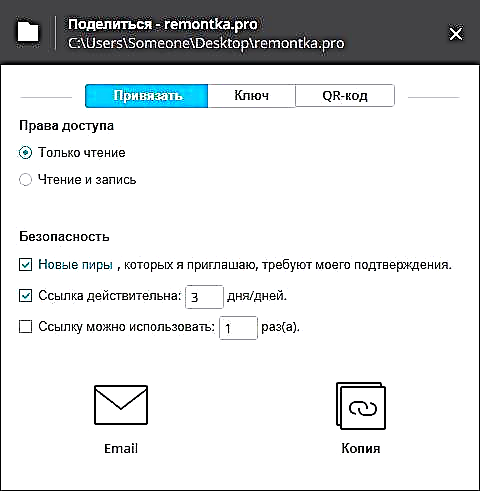
Ako ćete, na primjer, upotrijebiti BitTorrent Sync za sinkronizaciju između svojih uređaja, tada ima smisla uključiti „Čitanje i pisanje“, a ne ograničiti vezu (međutim, opcionalno, možete koristiti „tipku“ s odgovarajuće kartice, koja nema takva ograničenja i unesite ga na svom drugom uređaju). Ako datoteku samo želite prenijeti nekome, ostavite "Pročitaj" i, eventualno, ograničite trajanje veze.
Sljedeći korak je omogućavanje pristupa drugom uređaju ili osobi (BitTorrent Sync također mora biti instaliran na drugom uređaju). Da biste to učinili, možete jednostavno kliknuti „E-mail“ da biste povezali e-poštu (nekome ili vi možete i svom, a zatim je otvorili na drugom računalu) ili je kopirali u međuspremnik.
Važno: ograničenja (razdoblje valjanosti veze, broj preuzimanja) primjenjuju se samo ako vezu dijelite s kartice "Veza" (koju možete pozvati u bilo kojem trenutku klikom na "Podijeli" na popisu mapa da biste stvorili novu vezu s ograničenjima).
Na karticama „Key“ i „QR-code“ dostupne su dvije ključne opcije odvojeno za ulazak u izbornik programa „Dodaj mapu“ - „Unesi ključ ili vezu“ (ako ne želite koristiti veze u koje je uključeno getync.com) i u skladu s tim, QR kod za skeniranje iz Sync na mobilnim uređajima. Ove se opcije koriste posebno za sinkronizaciju na njihovim uređajima, a ne za pružanje jednokratne mogućnosti za preuzimanje datoteka.
Pristupite mapi sa drugog uređaja
Dobiveni pristup mapi BitTorrent Sync možete dobiti na sljedeće načine:
- Ako je veza poslana (putem maila ili na neki drugi način), kad se otvori, otvara se službena web stranica getync.com na kojoj ćete ili tražiti da instalirate Sync, ili kliknite gumb "već imam", a zatim pristupite folder.
- Ako je ključ prebačen, kliknite strelicu pored gumba "Dodaj mapu" u BitTorrent Sync i odaberite "Enter Key ili Link".
- Kada koristite mobilni uređaj, možete skenirati i priloženi QR kôd.
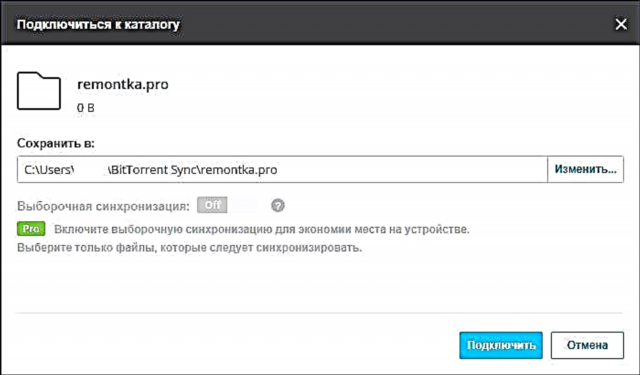
Nakon korištenja koda ili veze, pojavit će se prozor s odabirom lokalne mape s kojom će se sinkronizirati udaljena mapa, a zatim, ako se zatraži, čeka potvrdu s računala na kojem je odobren pristup. Odmah nakon toga započet će sinhronizacija sadržaja mapa. U isto vrijeme, što je brzina sinkronizacije veća, to je više ovaj uređaj već sinkroniziran na više uređaja (isto kao u slučaju bujica).
Dodatne informacije
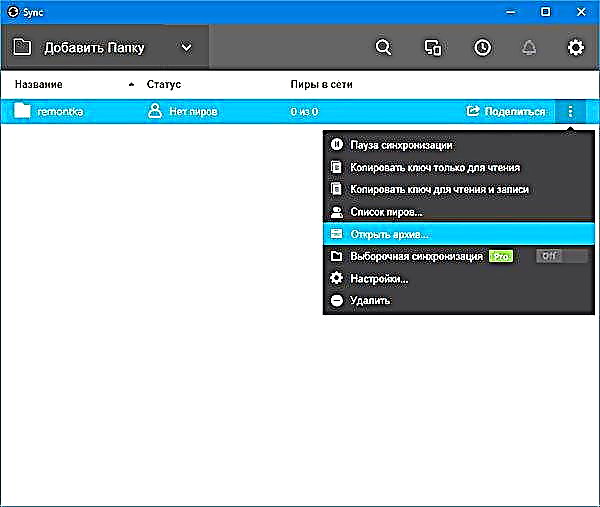
Ako je mapi dodijeljen puni pristup (čitanje i pisanje), tada će se kad promijeni njezin sadržaj na jednom od uređaja promijeniti na drugom. U isto vrijeme ograničena povijest promjena prema zadanim postavkama (ovu postavku možete promijeniti) ostaje dostupna u mapi Arhiva (možete je otvoriti u meniju mape) u slučaju neočekivanih promjena.
Na kraju članaka s recenzijama obično pišem nešto slično subjektivnoj presudi, ali ne znam šta bih ovdje napisao. Rješenje je vrlo zanimljivo, ali za sebe nisam našao nijednu aplikaciju. Ne prenosim gigabajtne datoteke, ali nemam pretjeranu paranoju o čuvanju datoteka u „komercijalnim“ oblacima skladišta podataka, ja uz njihovu pomoć sinkroniziram. S druge strane, ne isključujem mogućnost da bi za nekog bio takva mogućnost sinkronizacije.











